腾讯文档是很多小伙伴都在使用的一款在线文档编辑软件,在这款软件中我们可以创建文字文档、表格文档或是演示文稿等各种格式的在线文档,还可以将文档分享给好友进行协作编辑。有的小伙伴在使用腾讯文档对表格文档进行编辑时想要更改部分单元格的框线线型,这时我们只需要选中单元格,然后在工具栏中打开边框工具,接着在下拉列表中先打开“边框样式”选项,再在子菜单列表中选择一个自己需要的框线线型即可。有的小伙伴可能不清楚具体的操作方法,接下来小编就来和大家分享一下腾讯文档更改边框框线样式的方法。

1、第一步,我们在电脑中点击打开腾讯文档软件,在腾讯文档页面中我们点击打开一个表格文档

2、第二步,进入表格文档之后,我们在表格中先选中部分单元格,然后在工具栏中找到“边框”工具

3、第三步,打开边框工具之后,我们在下拉列表中点击打开“边框样式”选项

4、第四步,打开边框样式选项之后,我们在子菜单列表中选择一个自己需要的框线样式

5、第五步,点击选择好框线样式之后,我们就能看到看到选中的单元格框线已经被成功更改了

以上就是小编整理总结出的关于腾讯文档更改边框框线样式的方法,我们在腾讯文档中的表格文档编辑页面中选中部分单元格,然后在工具栏中打开边框工具,接着在下拉列表中打开“边框样式”选项,最后在子菜单列表中选择一个自己需要的框线线型即可,感兴趣的小伙伴快去试试吧。
 win10待机死机怎么解决
win10待机死机怎么解决
在使用win10系统的时候,很多的电脑用户们都发现了一个问题,......
 摩尔庄园手游好友怎么加?
摩尔庄园手游好友怎么加?
摩尔庄园手游怎么加好友好友ID搜不到怎么解决玩家在游戏中可......
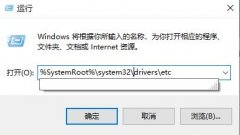 windows无法自动检测此网络的代理设置解决
windows无法自动检测此网络的代理设置解决
打开应用商店要下载软件的时候不少的用户遇到了问题,被提示......
 iPhone13打开相机的自动微距的教程
iPhone13打开相机的自动微距的教程
越来越多的用户喜欢使用iPhone手机,这款手机有着强大的硬件配......
 word文档第一页不要页眉的设置教程
word文档第一页不要页眉的设置教程
相信越来越多的用户很喜欢使用word软件,word软件中有着许多专......

平常自己会在电脑中操作很多的文件资料,比如你会在浏览器中访问很多的网页,而每一次访问的网页信息就会自动的生成一个浏览记录,当时间长久之后,就会占用浏览器的一个内存空间,不...

搜狗拼音输入法是很多大多数小伙伴都需要安装的一款打字工具,经常使用电脑来编辑文档的小伙伴,那么对于用键盘打字工具就会有一个很高的要求,需要各方面都比较稳定的打字工具,那么...
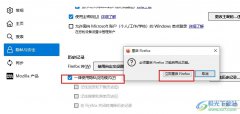
很多小伙伴在使用火狐浏览器的过程中经常会选择开启隐私浏览模式,该模式可以帮助我们保护自己的浏览历史不被记录,不会被别人所看到。有的小伙伴不知道该在哪里找到隐私浏览模式设置...

最近不少伙伴咨询camtasia studio字幕怎么移动位置的操作,今天小编就带来了camtasia studio字幕移动位置的操作步骤,感兴趣的小伙伴一起来看看吧!...

作为一款专业的桌面出版软件,它具有着强大的排版功能,让用户可以用来创建复杂的多页文档,还可以制作出书籍、海报或是传单等不同类型的出版物,因此InDesign软件吸引了不少的用户前来...
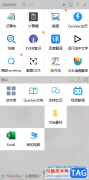
quicker成为大家非常喜欢的一款快速启动软件,我们可以在该软件中添加自己喜欢的快捷动作,比如你可以设置一下打开网页的动作、打开文件的动作或者是打开一个文件夹的动作等,而添加的...

小米手机一直以性价比著称,吸引了不少的用户前来使用,这款手机以低廉的价格和超高的性能收获了许多用户的称赞,因此小米手机是部分用户很喜欢的一款移动设备,当用户在使用小米手机...

用户在面对众多的手机种类时,会根据手机的性价比、硬件配置、存储空间等方面来考虑,其中就有用户会选择使用小米手机,在小米手机中的性价比和硬件配置都是很占优势的,吸引了不少用...

使用光影魔术手还不会去掉图片上文字吗?接下来笔者就专门为各位新手朋友分享光影魔术手去掉图片上文字的简单教程,有需要的朋友快来跟随小编一起看看吧!...

想必刚入手Adams软件的朋友可能不清楚录制仿真视频的操作,今天小编就讲解Adams录制仿真视频的具体步骤,相信大家通过学习,在以后的操作中一定会得心应手。...
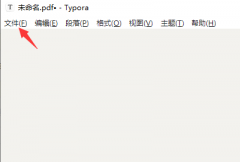
Typora可以导出文件为很多类型格式,那么Typora怎么导出文件为pdf格式呢?接下来小编就为大家带来了Typora导出文件为pdf方法,希望对大家有用哦。...
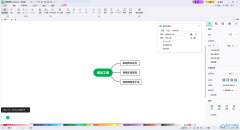
mindmaster思维导图是我们非常喜欢的一款多功能的编辑软件,如果你想要将一些重要的内容通过思维导图的形式进行呈现出来,那么我们就可以使用这款导图编辑软件进行设计,一般我们在设计...

央视影音是一款专门播放电视频道中的节目的播放器,并且可以将自己喜欢的视频免费的下载到本地中进行离线观看,此外你也可以通过央视影音查看一下直播的节目,如果你错过了想要观看的...
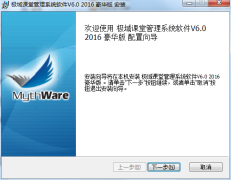
在电脑上怎么安装极域电子教室软件呢,具体有哪些步骤呢?现在小编就和大家一起分享极域电子教室软件的安装步骤,有需要的朋友可以来看看哦,希望可以对各位朋友有所帮助。...
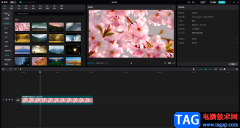
剪映是很多小伙伴都在使用的一款办公软件,在其中我们可以使用各种智能化的操作快速完成视频的剪辑。有的小伙伴发现自己在专业版剪映中剪辑视频时,在时间轴点击一下就会进行分割,但...